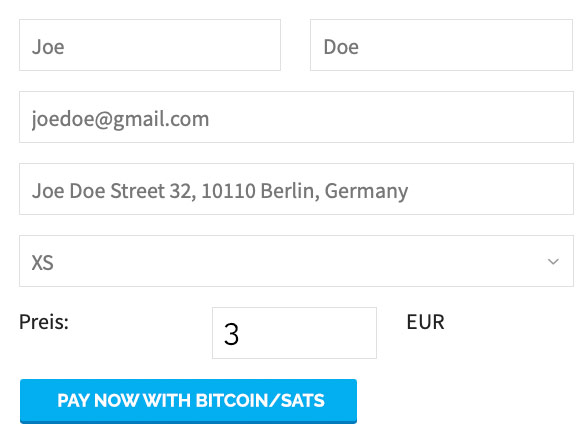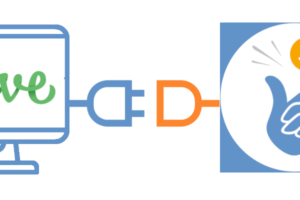Przewodnik instalacji Coinsnap dla Contact Form 7
Jeśli korzystasz z Contact Form 7, integracja płatności Bitcoin-Lightning jest łatwa dzięki wtyczce Coinsnap for Contact Form 7.
Wystarczy zainstalować wtyczkę, połączyć ją z kontem Coinsnap, a klienci mogą płacić za pomocą Bitcoin i Lightning.
Wszystkie przychodzące transakcje Bitcoin są natychmiast przekazywane do portfela Lightning i uznawane.
- Coinsnap dla Contact Form 7-Demo Store: https: //contactform7.coinsnap.org/
- Artykuł na blogu: https://coinsnap.io/coinsnap-for-contact-form-7-plugin/
- WordPress: https://wordpress.org/plugins/coinsnap-for-contact-form-7/
- GitHub: https://github.com/Coinsnap/Coinsnap-for-Contact-Form-7/


Możesz łatwo znaleźć wtyczkę Coinsnap for Contact Form 7 w sekcji Wtyczki / Dodaj wtyczkę [1], jeśli wpiszesz „Coinsnap for Contact Form 7” w polu wyszukiwania [2]. Następnie po prostu kliknij Zainstaluj teraz we wtyczce Coinsnap for Contact Form 7 [3], a WordPress zainstaluje ją za Ciebie. Następnie musisz aktywować wtyczkę, klikając Aktywuj.
W następnym kroku będziesz musiał podłączyć wtyczkę do swojego konta Coinsnap i portfela Bitcoin-Lightning, a będziesz gotowy do rozpoczęcia sprzedaży, otrzymywania darowizn, pobierania opłat za pobieranie bezpośrednio z formularzy! Pokażemy Ci, jak to zrobić nieco dalej.
Zarejestruj swoje konto Coinsnap lub przetestuj wtyczkę w naszym sklepie demo już teraz:
Zainstaluj wtyczkę Coinsnap for Contact Form 7
z katalogu WordPress
Dzięki wtyczce płatności Coinsnap for Contact Form 7, Coinsnap oferuje możliwość szybkiej i łatwej integracji płatności Bitcoin z dowolnymi formularzami na Twojej stronie WordPress.
Możesz pobrać wtyczkę bezpośrednio z WordPress Marketplace lub zainstalować ją bezpośrednio z poziomu swojej instalacji WordPress.
Jeśli zainstalowałeś już Contact Form 7, zaloguj się na swoje konto WordPress.
(1) Wywołaj backend WordPress i przejdź do Plugins > Add New.


(2) Wpisz „Coinsnap for Contact Form 7” w pasku wyszukiwania i kliknij „Zainstaluj”.
Następnie aktywuj wtyczkę (3).
Wtyczka Coinsnap for Contact Form 7 została pomyślnie zainstalowana i jest wymieniona jako funkcja w ustawieniach Contact Form 7 pod pozycją menu Kontakt.
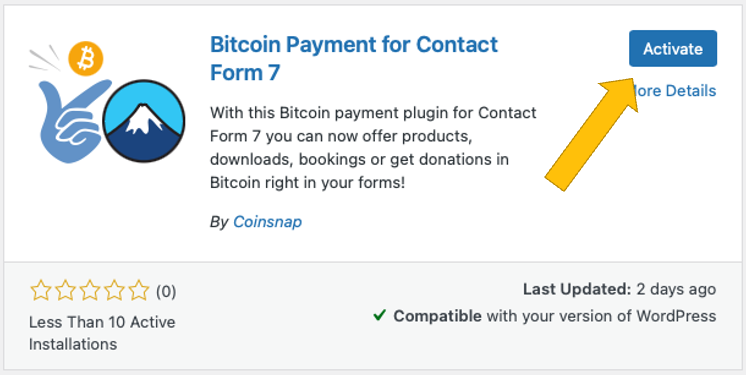
Połącz konto Coinsnap z wtyczką Contact Form 7
Ustawienia Coinsnap for Contact Form 7
Po zainstalowaniu i aktywowaniu wtyczki Coinsnap for Contact Form 7, musisz dokonać ustawień Coinsnap. Przejdź do Kontakt / Formularze kontaktowe [1] na czarnym pasku bocznym po lewej stronie. Następnie wybierz formularz, w którym chcesz zaimplementować płatność Bitcoin-Lightning i kliknij edytuj [2].

Teraz otwórz zakładkę Coinsnap po prawej stronie.
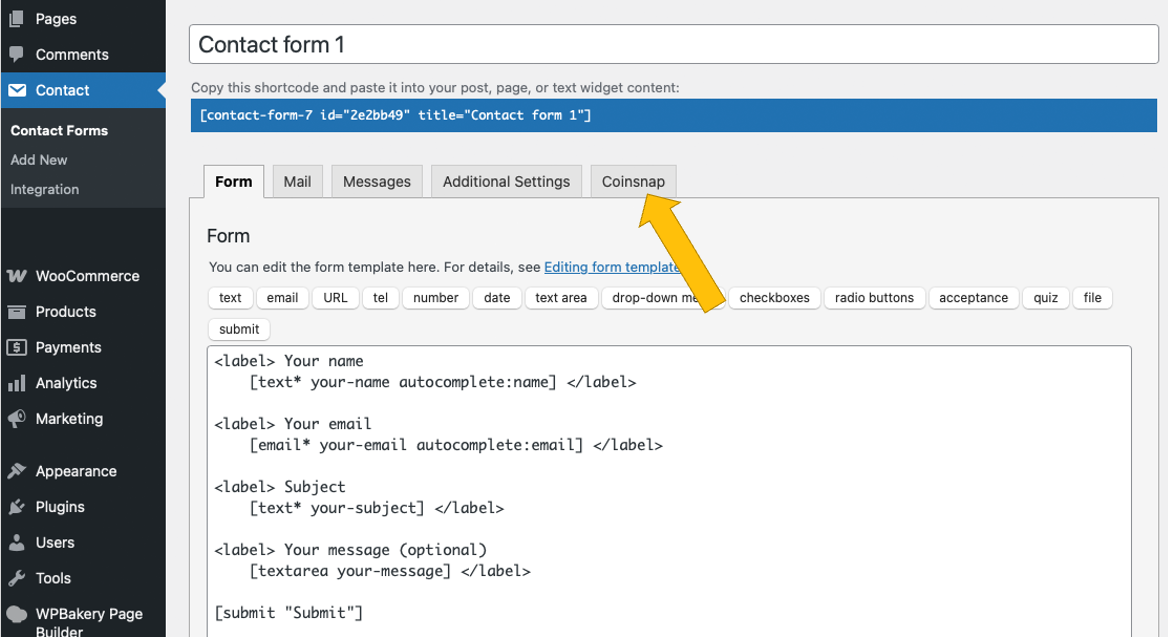
Teraz skonfiguruj płatność Coinsnap w swoim formularzu:
[1] Włącz płatność Bitcoin-Lightning, zaznaczając to pole.
[2] Wybierz domyślną walutę FIAT.
[3] Wprowadź swój Coinsnap Store ID (patrz poniżej).
[4] Wprowadź swój klucz API Coinsnap (patrz poniżej).
[5] Wprowadź link do strony, na którą chcesz przekierować klientów po dokonaniu transakcji.
W następnym akapicie pokażemy Ci, jak znaleźć identyfikator Coinsnap Store ID i klucz API Coinsnap:
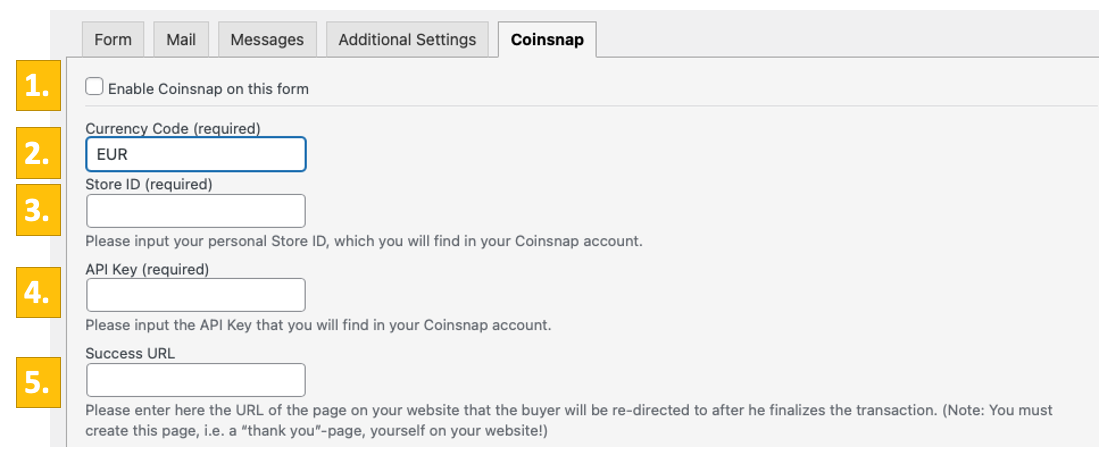
Ustawienia sklepu Coinsnap
W backendzie Coinsnap przejdź do menu Ustawienia, a następnie kliknij Sklep w niebieskim polu. Znajdziesz tam Coinsnap Store ID [1] i Coinsnap API Key [2]. Skopiuj je jeden po drugim do odpowiednich pól w ustawieniach Coinsnap (patrz wyżej). Następnie kliknij przycisk Zapisz zmiany u dołu strony, aby zastosować i zapisać ustawienia.
Po wprowadzeniu i zapisaniu danych Coinsnap w ustawieniach Coinsnap for Contact Form 7, jesteś gotowy do odbierania transakcji Bitcoin z portfela klientów do swojego portfela. Teraz pozostał już tylko ostatni krok i możesz sprzedawać za Bitcoin!

Połącz swój serwer BTCPay z wtyczką Coinsnap for Contact Form 7
Coinsnap dla Contact Form 7 Ustawienia serwera BTCPay
Po zainstalowaniu i aktywowaniu wtyczki Coinsnap for Contact Form 7, musisz skonfigurować ustawienia Coinsnap. Przejdź do Kontakt -> Formularze kontaktowe [1] i otwórz (edytuj) [2] istniejący formularz lub utwórz nowy.
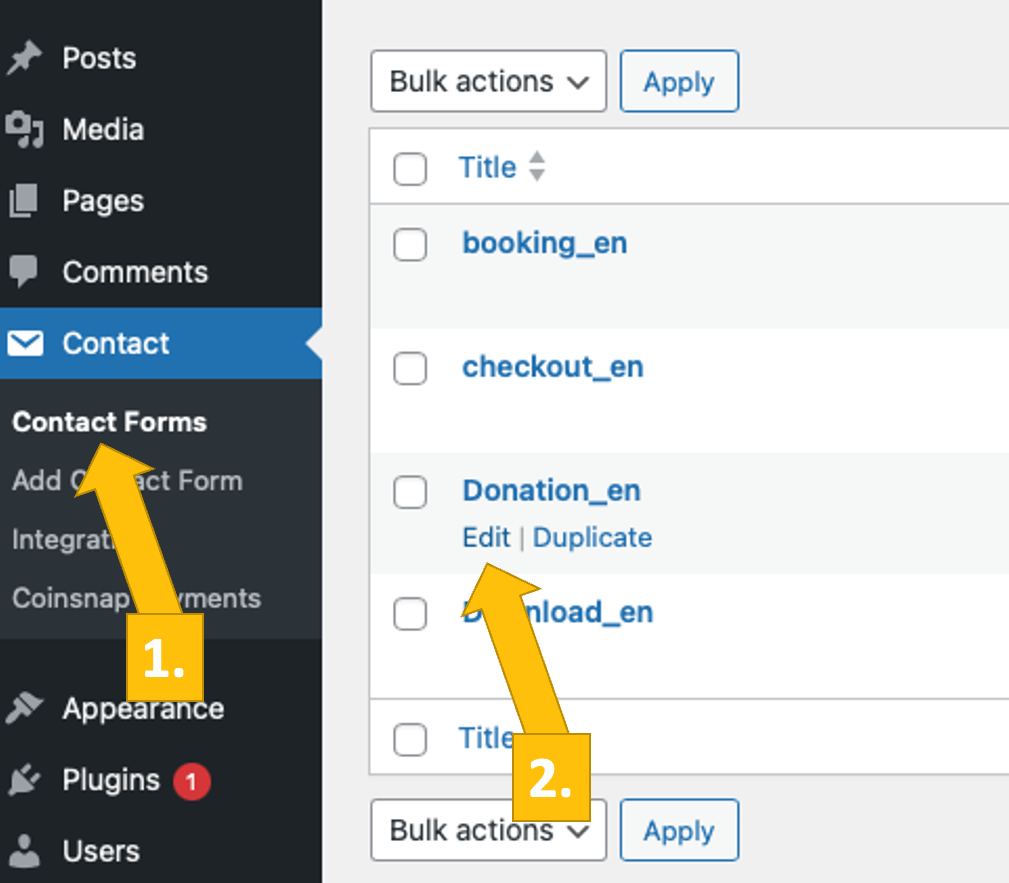
Teraz kliknij zakładkę Coinsnap [1].
Następnie otwórz lub utwórz nowy formularz kontaktowy. Tam wybierz BTCPay Server jako preferowanego dostawcę płatności [2].
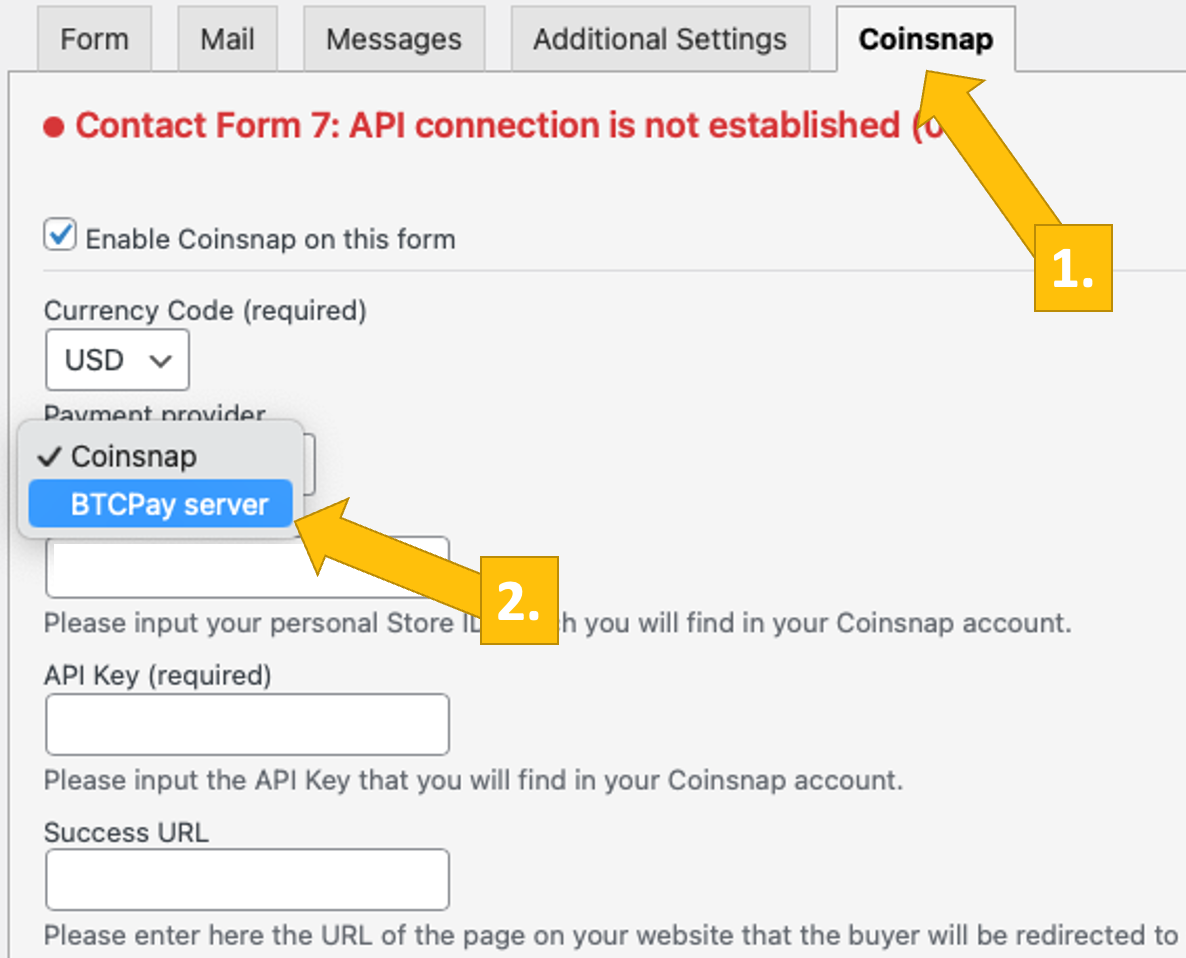
Teraz zaloguj się na swój serwer BTCPay. Jeśli już to zrobiłeś, wprowadź adres URL serwera BTCPay w pasującym polu w zakładce Ustawienia darowizn [1].
Następnie musisz kliknąć przycisk Generuj klucz API [2].
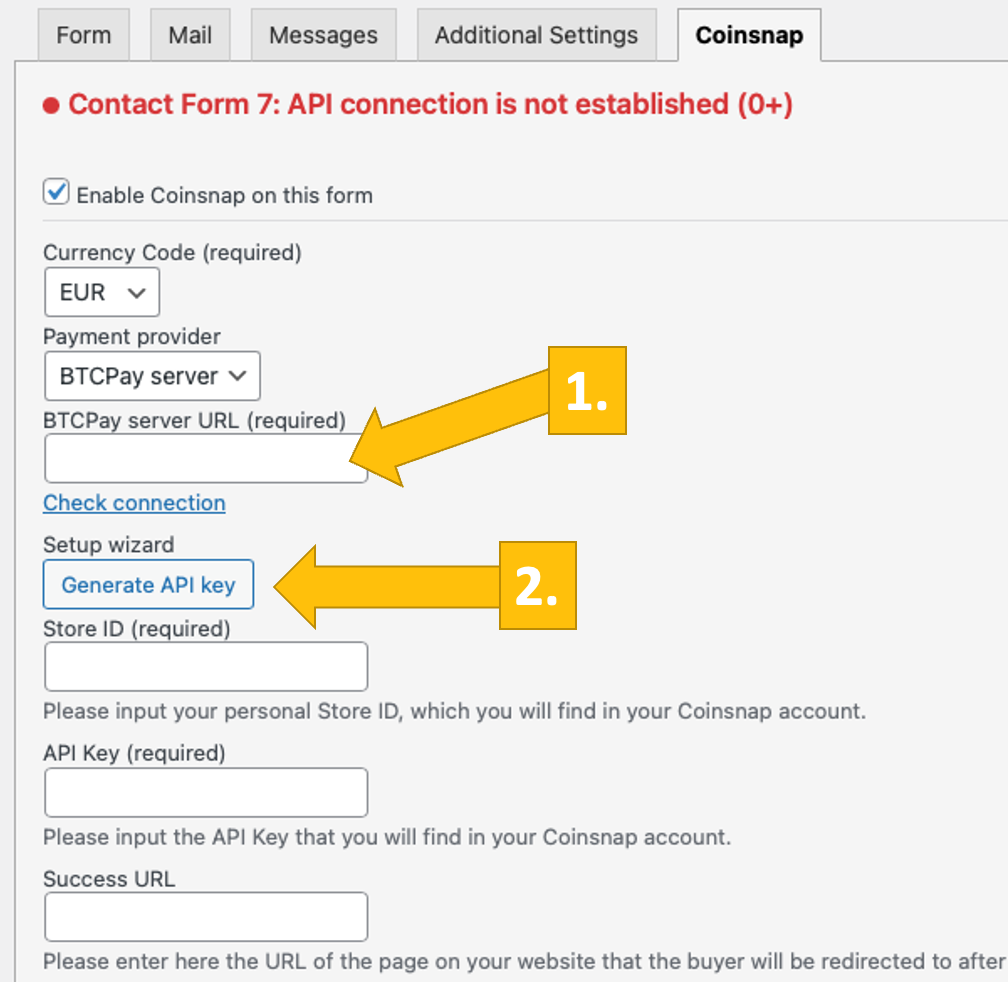
Następnie zostaniesz przekierowany na swój serwer BTCPay.
Wybierz swój sklep [1], a następnie kliknij Kontynuuj [2].

Zostaniesz przekierowany do tego ekranu. Wprowadź nazwę swojego sklepu na górze [1], a następnie kliknij autoryzuj aplikację [2].

Kreator serwera BTCPay Coinsnap wprowadził teraz (magicznie) identyfikator sklepu i klucz API z twojego serwera BTCPay [1].
Twój serwer BTCPay jest teraz pomyślnie połączony z twoim sklepem internetowym za pośrednictwem wtyczki Coinsnap Bitcoin Donation! [2]
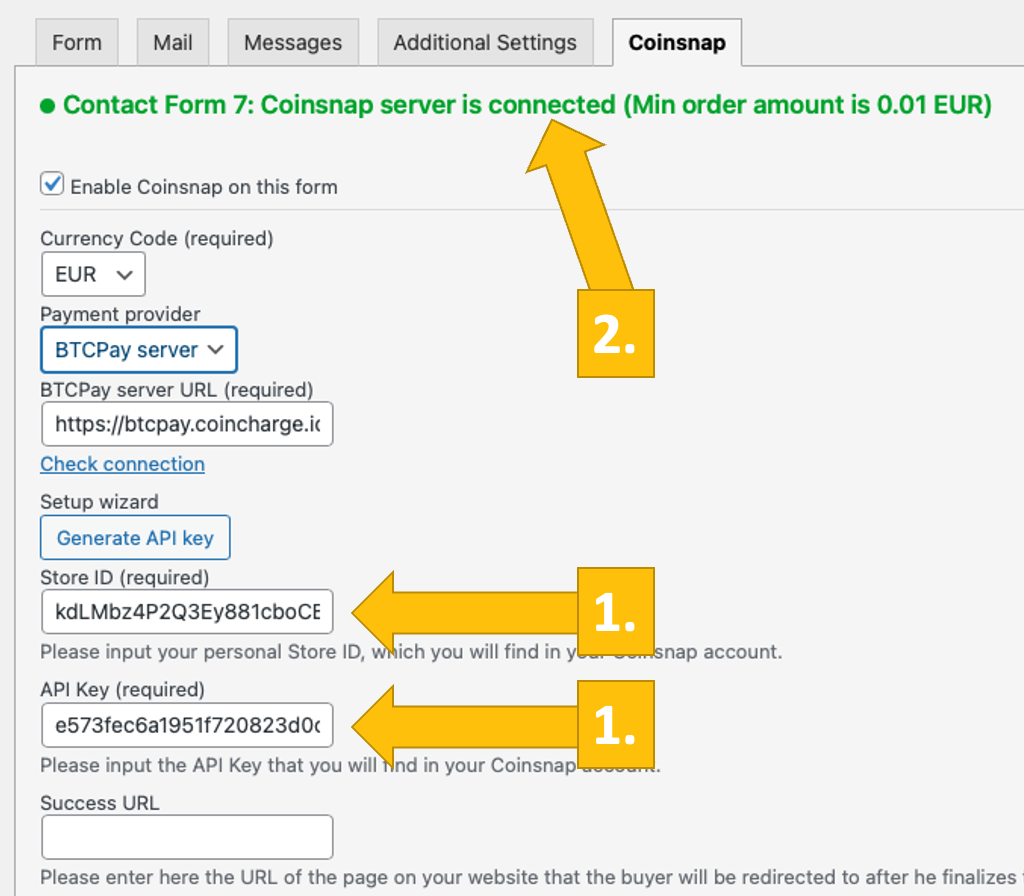
Utwórz formularz z płatnością Bitcoin-Lightning w Contact Form 7
Jak mogę zintegrować płatność Bitcoin-Lighting w moim formularzu?
- Aby określić koszt swojej oferty, użyj elementu number i nazwij go cs_amount: [number* cs_amount min:0.01]
- Definiujesz koszt swojej oferty, manipulując wartością 0,01 w tagu, tj. pisząc [number* cs_amount min:2.50]
- Jeśli chcesz zobaczyć nazwę i/lub adres e-mail kupującego w przeglądzie transakcji na swoim koncie Coinsnap, nazwij odpowiednio odpowiednie pola cs_name i cs_email: [text cs_name] [email cs_email]
UWAGA: cs_amount jest obowiązkowym polem, którego musisz użyć w swoim formularzu, aby wtyczka działała. cs_name i cs_email musisz użyć tylko wtedy, gdy chcesz zobaczyć te informacje w przeglądzie transakcji Coinsnap.
Możesz też skopiować ten kod do swojego formularza, a następnie dodać wszystkie inne pola potrzebne do utworzenia formularza transakcyjnego:
<etykieta>Wprowadź kwotę</etykieta>
[number* cs_amount min:0.01]
<etykieta>Twoje imię</etykieta>
[text cs_name]
<label>Twój e-mail</label>
[email cs_email]
Skopiuj zawartość powyższego pola tekstowego i wklej ją do formularza. Zauważ, że pole `cs_amount` jest obowiązkowe, `cs_name` i `cs_email` są opcjonalne.
Oczywiście możesz dostosować formularz do swoich potrzeb. Możesz dodać dowolną ilość pól i tekstu, tak jak chcesz, o ile upewnisz się, że wszystkie dane wejściowe dotyczące płatności Bitcoin-Lightning zawierają tag cs_!
Przetestuj płatności w formularzu Contact Form 7
Po wprowadzeniu wszystkich ustawień należy przeprowadzić transakcję testową.
Wypełnij utworzony formularz Contact Form 7 i kliknij niebieski przycisk, rozpoczynając płatność Bitcoin.
Zostaniesz teraz przekierowany na stronę płatności Bitcoin, aby dokończyć zakup.
Strona płatności Bitcoin jest teraz wyświetlana i oferuje płatnikowi opcję płatności Bitcoin lub Lightning.
Obie metody są zintegrowane z wyświetlanym kodem QR.
Po pomyślnym dokonaniu płatności fakturę można wyświetlić w szczegółach.